Kadang-kadang mimoLive dapat mengalami masalah dengan pipa audio atau video atau area lain dari aplikasi. Akar masalahnya bisa di luar atau di dalam mimoLive. Untuk melacak masalah-masalah tersebut, mungkin akan sangat membantu bagi tim pengembangan kami untuk mendapatkan log yang berisi pesan-pesan dari area tertentu.
Berikut adalah cara mengumpulkan pesan-pesan tersebut:
1. Pada bilah menu Option-klik menu `mimoLive` dan pilih `Preferensi Debug...`. Ini akan memunculkan Jendela Preferensi termasuk panel Debug yang tersembunyi.
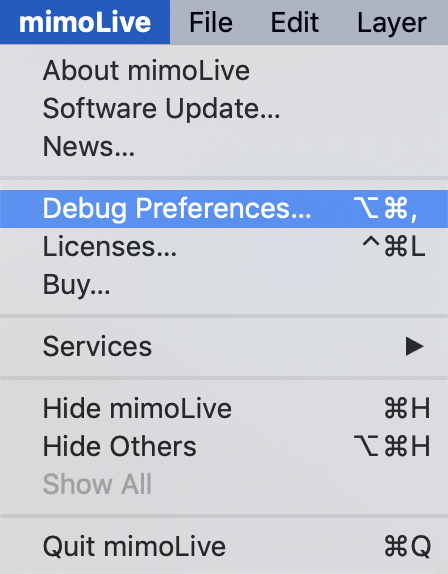
2. Pada jendela preferensi, buka panel Debug dan centang `Enable Debug Mode`.
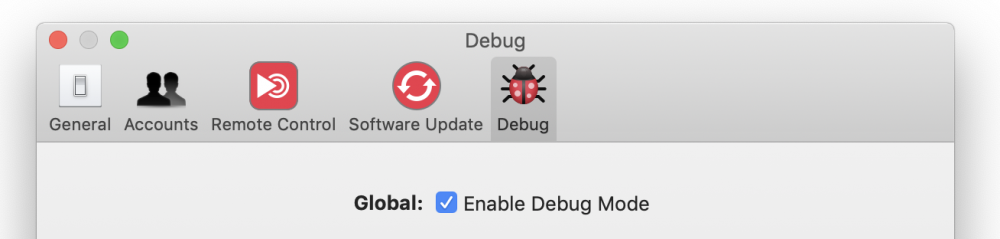
3. Jika mimoLive mengalami masalah audio, pilih `Debug Output` dari menu pop-up Audio.
Untuk diagnostik selain audio, mungkin perlu mengumpulkan pesan log yang berbeda dari sekadar "Audio". Jika Anda diberitahu demikian, silakan pilih area-area tersebut untuk pencatatan di sini.
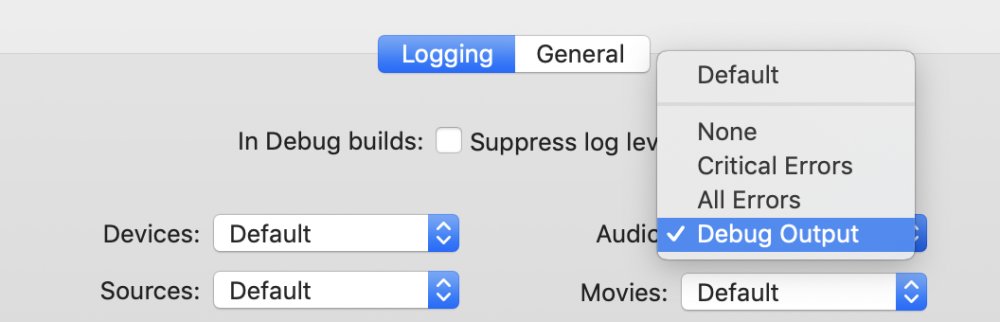
*Lebih Sedikit Lebih Baik
Menulis log debug ke disk akan mengorbankan kinerja. Itulah mengapa setiap opsi debug dialihkan ke "Default". Ini berarti bahwa hanya peringatan dan pesan kesalahan yang nyata yang dicatat dan mimoLive dapat berjalan dengan lancar jika tidak ada masalah. Jika Anda memilih opsi debug yang berbeda, maka akan ada lebih banyak pencatatan yang dapat mengakibatkan tersendat-sendatnya pemrosesan video atau audio. Oleh karena itu, penting untuk mengembalikan mode debug ke "Default" setelah Anda selesai dengan sesi diagnostik.
4. Keluar dari mimoLive.
5. Untuk mengumpulkan log output, buka aplikasi Konsol oleh Apple. Anda dapat mencari dan meluncurkannya dengan Spotlight di sudut kanan atas layar Anda:
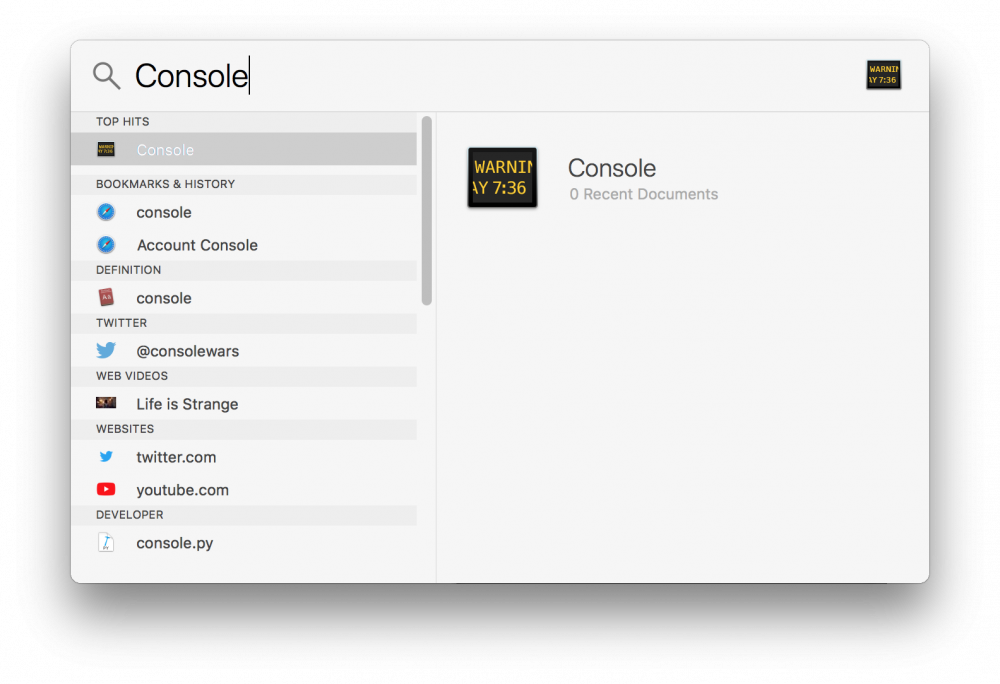
6. Setelah Anda meluncurkan aplikasi Konsol, sebuah jendela akan muncul yang menampilkan pesan log sistem Anda. Tambahkan "mimoLive" pada kolom teks filter pencarian di kanan atas jendela aplikasi dan tekan Enter. Di sebelah kiri istilah pencarian, Anda juga dapat membuka menu pop-up tag kecil dan memilih `Proses`, bukan `Semua`. Kadang-kadang mungkin perlu juga mendapatkan pesan log dari macOS itu sendiri, maka Anda perlu melewati langkah ini.
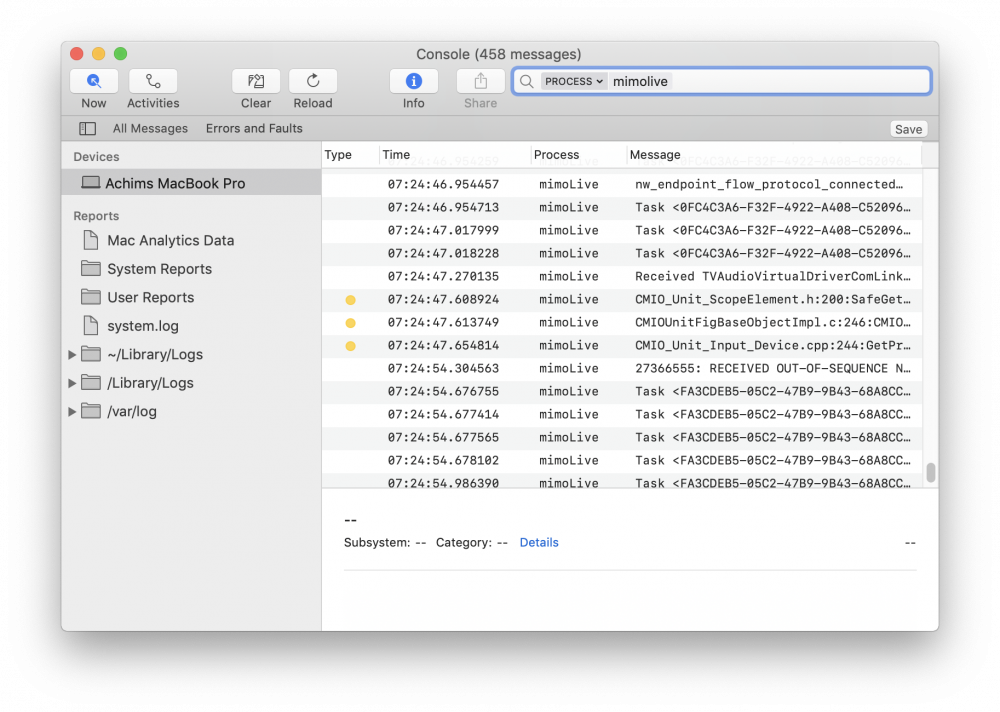
7. Jalankan mimoLive lagi dan ulangi masalah yang ingin Anda kumpulkan informasi debugnya.
8. Tunggu beberapa saat untuk memastikan bahwa pesan log yang relevan dapat dihasilkan. Kemudian klik di tabel log Konsol untuk memilih baris mana pun.
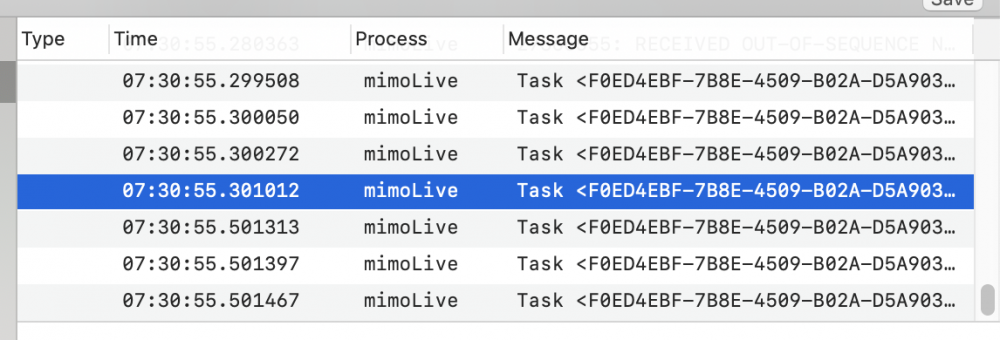
9. Tekan "command-A" pada keyboard Anda untuk memilih semua baris log sekaligus.
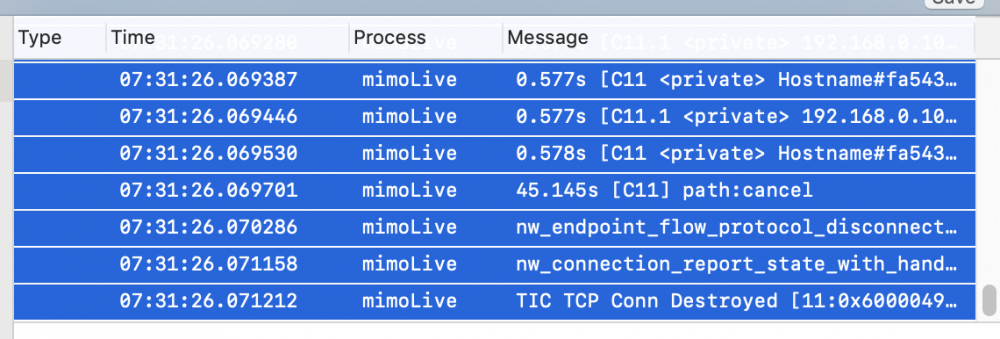
10. Tekan "command-C" untuk menyalin semua baris ke papan tempel.
11. Buka aplikasi Mail, buat email baru yang ditujukan kepada kami dan tekan "command-P" untuk menempelkan seluruh log ke dalam badan email.
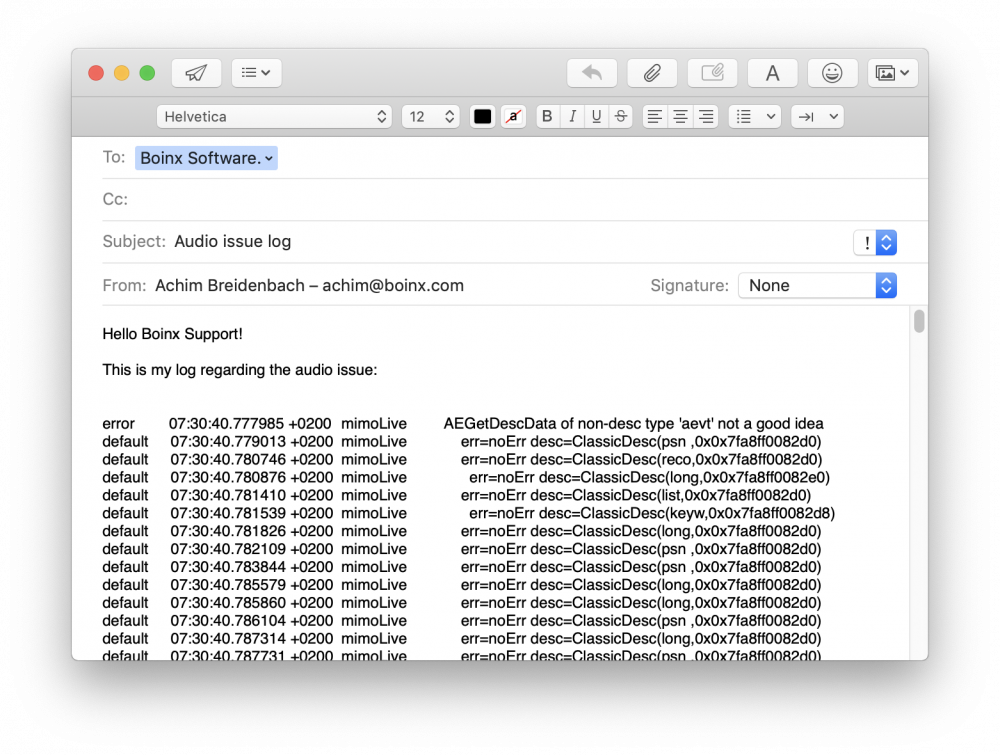
12. Tambahkan deskripsi singkat tentang apa yang Anda lakukan untuk mendapatkan log ini dan kirimkan email kepada kami.
13. Jangan lupa untuk menonaktifkan mode Debug: Buka Preferensi Debug mimoLive lagi (seperti yang dijelaskan pada langkah 1), hapus centang pada "Aktifkan Mode Debug" dan mulai ulang mimoLive.

